Cambios de línea de comandos de Outlook en Windows 10
Ya sea que esté solucionando un problema o simplemente tratando de acelerar su uso normal, puede aprovechar los interruptores de la línea de comandos(Command line switches) para realizar tareas básicas en Microsoft Outlook(basic tasks in Microsoft Outlook) en un dispositivo con Windows 10 ; le mostramos cómo hacerlo en esta publicación.
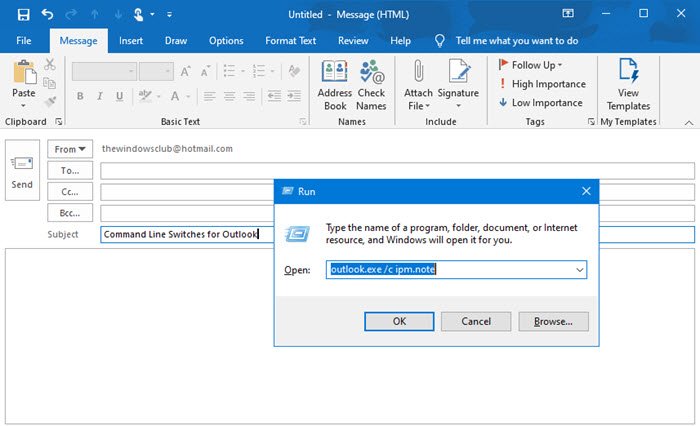
Realice(Perform Outlook) tareas de Outlook utilizando los modificadores de la línea de comandos(Command Line Switches)
Echamos un vistazo a algunos modificadores de línea de comandos para que Outlook comience.
Presione Windows key + R para invocar el cuadro de diálogo Ejecutar(Run dialog) .
En el cuadro de diálogo Ejecutar(Run) , ahora puede ingresar los siguientes comandos y presionar Enter para ejecutar la tarea.
Relacionado(Related) : Conmutadores de inicio de la línea de comandos de Microsoft Word .
Cambio de línea de redacción de Outlook(Outlook Compose-line) para enviar correo electrónico
Para redactar un nuevo mensaje, ingrese lo siguiente en el cuadro de diálogo Ejecutar :(Run)
outlook.exe /c ipm.note
Esto generará un correo electrónico de Outlook en blanco . También es posible agregar el nombre del destinatario del correo electrónico agregando un /minterruptor adicional al final del comando:
outlook.exe /c ipm.note /m [email protected]
El resultado es un nuevo correo electrónico de Outlook con el destinatario completado.
Incluso puede agregar un archivo adjunto usando el /ainterruptor y especificando su ubicación en el disco que abre un borrador de correo electrónico
outlook.exe /m [email protected] /a "C:\My Documents\May2021Invoice.pdf"
Como puede ver, el ipm.noteparámetro se excluyó del modificador de la línea de comandos. A menos que especifique las instrucciones para adjuntar el archivo a un tipo diferente de elemento, Outlook asumirá que el usuario está intentando redactar un correo electrónico.
Para adjuntar contenido a un elemento diferente, como una Tarea(Task) , todo lo que necesita hacer es agregar otro interruptor al comando.
Leer: (Read:) Opciones de desfragmentación y conmutadores de línea de comandos .
Creación de otros artículos
Al modificar el último elemento del comando utilizado para enviar un correo electrónico, puede crear una variedad de otros elementos de Outlook .
Puede hacerlo agregando los siguientes parámetros al modificador de la línea de comandos:
Crea un nuevo contacto
ipm.contact
Crea una nueva nota
ipm.stickynote
Crea una nueva tarea
ipm.task
Crea una nueva cita
ipm.appointment
Crea una nueva entrada de diario
ipm.activity
Leer: (Read:) Línea de comando Comprobar opciones de disco, interruptores, parámetros(Command Line Check Disk Options, Switches, Parameters) .
Limpiar Outlook
También puede usar interruptores para limpiar algunas partes de Outlook sin abrir el programa.
Eliminar todos los nombres y direcciones de correo electrónico del registro de Autocompletar(Autocomplete) :
outlook.exe /cleanautocompletecache
Otros parámetros/interruptores que puede especificar para limpiar ciertas cosas en Outlook son los siguientes:
Elimina cualquier nombre de categoría personalizado y restaura los nombres de categoría a sus etiquetas predeterminadas.
/cleancategories
Elimina las reglas basadas en el cliente.
/cleanclientrules
Elimina las reglas basadas en el servidor.
/cleanserverrules
Elimina tanto las reglas basadas en el cliente como las basadas en el servidor.
/cleanrules
Borra y regenera recordatorios.
/cleanreminders
Elimina cualquier vista personalizada y restaura los valores predeterminados.
/cleanviews
Leer: (Read:) Opciones de apagado de la línea de comandos para shutdown.exe(Command-line Shutdown options for shutdown.exe) .
Abrir y encontrar archivos(Finding Files) en Outlook
También puede usar interruptores para abrir archivos individuales en Outlook sin tener que navegar a través de una bandeja de entrada de correo electrónico.
El siguiente comando abrirá un archivo de mensaje que usa el formato MSG o una búsqueda guardada que usa el formato OSS ; solo necesita cambiar el nombre del archivo(file-name) .
outlook.exe /f file-name
También podemos intercambiar /f para /hol abrir un archivo HOL y /ical abrir un archivo ICS.
En los casos en los que desee tener el nombre de archivo del contenido que está buscando, puede utilizar el siguiente modificador:
outlook.exe /finder
Esto iniciará la búsqueda avanzada en Outlook(Advanced Find search in Outlook) .
Leer: (Read:) Ejecute Microsoft Edge usando la línea de comandos .
Abrir Outlook usando la línea de comandos
Al aprovechar los interruptores, también puede abrir Outlook y realizar otras tareas útiles al mismo tiempo.
Para abrir Outlook con el Panel de lectura(Reading Pane) deshabilitado, use el siguiente modificador:
outlook.exe /nopreview
Puede cambiar /nopreview para /safe deshabilitar tanto el Panel de lectura(Reading Pane) como cualquier personalización activa de la barra de herramientas.
Alternativamente, puede inicializar Outlook y abrir una carpeta específica usando el siguiente comando.
outlook.exe /select folder-name
Reemplace el marcador de posición del nombre de la carpeta(folder-name) con el título de una carpeta en particular o una referencia como la siguiente:
outlook:calendar
Para ahorrar tiempo, puede abrir Outlook , buscar nuevas solicitudes de reunión en la bandeja de entrada y agregar cualquier cosa que encuentre al calendario usando el siguiente interruptor:
outlook.exe /sniff
Si Outlook falla(Outlook crashes) , puede intentar abrir el mismo perfil y carpetas que estaban activos antes del bloqueo usando el siguiente interruptor:
outlook.exe /restore
Finalmente, si desea inicializar Outlook usando una ventana de Outlook que ya está abierta (si existe), puede usar este comando:
outlook.exe /recycle
¡Eso es todo en algunos de los interruptores de la línea de comandos que puede usar para realizar tareas básicas en Outlook en Windows 10 !
Lea a continuación: (Read next:) Parámetros de línea de comandos para conexiones de escritorio remoto(Command Line Parameters for Remote Desktop Connections) .
Related posts
Cómo cambiar el tamaño de un Video usando Command-line con FFmpeg en Windows 10
Access FTP Server usando Command Prompt en Windows 10
Remove Outlook .pst Archivo de datos de OneDrive en Windows 10
¿Dónde está Outlook.exe location en Windows 10?
Font size cambia al responder al correo electrónico en Outlook en Windows 10
Cómo trabajar con archivos, carpetas y aplicaciones en Bash en Ubuntu en Windows 10
5 Ways para abrir Elevated Command Prompt en Windows 10
Cómo deshabilitar las salvaguardas para Feature Updates en Windows 10
Habilitar o deshabilitar Legacy Console para Command Prompt and PowerShell en Windows 10
Atajos Atajos para el UEFI BIOS & Windows 10's Recovery Environment
Cómo personalizar el símbolo del sistema (cmd) en Windows 10
Outlook no guardar contraseñas en Windows 10
Top 3 Reddit apps para Windows 10 que están disponibles en Windows Store
Lanzar archivos fácilmente con MyLauncher para computadoras Windows 10
Cómo deshabilitar las clases de almacenamiento extraíbles y el acceso en Windows 10
OutlookTempleaner: Delete Outlook Temp Archivos en Windows 10
Limpie Disk usando Diskpart Clean Command en Windows 10
PicsArt ofrece Custom Stickers & Exclusive 3D Editing en Windows 10
¿Qué es el paquete de habilitación en Windows 10?
Cómo editar el Registro desde Command Prompt en Windows 10
